今天我们学习Maya怎么制作冰块材质效果,希望能帮助到大家!先来看看最终的效果图:

冰块材质制作的具体步骤如下:
首先,创建一个Phone材质,赋予场景中的物体。将Color调成白色,Cosine Power的值设为10,Reflectivity的值设为0.5。(图01)

图01
打开Hypershade窗口中的Color Utilities栏,创建一个Blend Colors节点,将color1设为白色,color2设为黑色,将它连接到phong1材质的Transparency属性上,物体呈半透明状态。(图02)

图02
打开Hypershade窗口中的General Utilities栏,创建一个samplerInfo节点,中键将它拖到Blend Colors节点上,在Connection Editor中,将samplerInfo节点的facingRatio属性连接到Blend Colors的Blender属性,这样物体和摄像机比较接近,垂直的面就接近透明,和摄像机方向接近平行的面,接近不透明。(图03)

图03
打开Hypershade窗口中的General Utilities栏,创建一个Bump 3d节点,中键将它拖到Phone1的Bump Mapping上。(图04)

图04
打开Hypershade窗口中的3dTexture栏,创建一个solidFractal节点,中键将它拖到bump3d1的Bump Value属性上。将Amplitude的值设为0.4,将Ratio的值设为0.5,添加冰的凹凸纹理。(图05)

图05
打开Hypershade窗口中的General Utilities栏,创建一个Bump 2d节点,将它连接到Bump 3d1节点上,在Connection Editor中,打开Right Display栏,选择Show Hidden,显示隐藏的属性,将Bump2d1的Out NomaI属性连接到bump3d1的normalCamera。(图06、07)

图06

图07
打开Hypershade窗口中的2dTextures栏,创建一个Noise节点,中键将它拖到Bump2d1节点的Bump Value上,设置Bump Depth的值为0.03。(图08)

图08
打开Hypershade窗口中的General Utilities栏,创建一个Bump 2d节点,将它连接到Bump 2d1节点上。在Connection Editor中,将Bump2d2的Out Nomal属性连接到bump2d1的Nomal Camera属性。(图09)

图09
打开Hypershade窗口中的2dTextures栏,创建一个fractal节点,中键将它拖到Bump2d3节点的Bump Value上,设置Threshold的值为0.6。(图10)

图10
完结
- 上一篇:Maya怎么制作逼真的雪山模型
- 下一篇:Maya如何渲染明月星空下的童话乡村效果
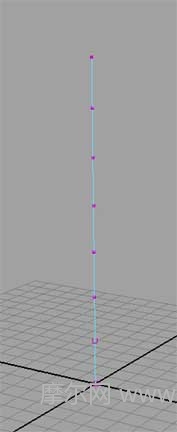 Maya怎么制作龙卷风效果?
Maya怎么制作龙卷风效果? maya制作逼真的欧美古老街区
maya制作逼真的欧美古老街区 maya音箱制作课程
maya音箱制作课程 maya模型如何整体放大?
maya模型如何整体放大? 如何设置更改maya的快捷键
如何设置更改maya的快捷键 maya如何桥接两个物体
maya如何桥接两个物体 MAYA如何实现分割平面操作
MAYA如何实现分割平面操作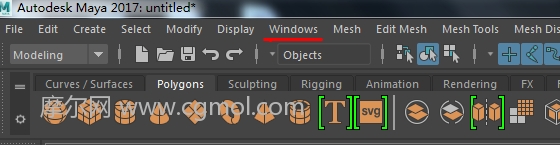 Maya怎么设置鼠标移动到图标显示图标名称/功能
Maya怎么设置鼠标移动到图标显示图标名称/功能